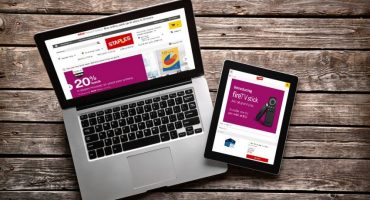Свързването на таблетен компютър със стационарен компютър е лесно и просто, но в редки случаи има проблеми с връзката. Въпреки разнообразието от производители (Asus, Explay, Samsung и др.), Операционната система Android е инсталирана на всички тези таблети. Понякога се случва компютърът да не вижда таблета, който е работил. В тази статия са описани подробно почти всички възможни проблеми и техните решения.
Проблеми и решения при свързване на таблет към компютър
За по-бърза диагноза трябва да разберете какво би могло да доведе до това. На първо място, за да изясните проблема, трябва да знаете със сигурност: устройството е свързано към компютъра за първи път или по-рано е било свързано и работи. Ако първата опция, тогава може би компютърът не вижда таблета поради липсата на драйвери.
WIDNOWS XP
Първо трябва да изтеглите последната актуализация на Windows xp или, много по-лесно, да опитате да инсталирате драйвера за MTP.
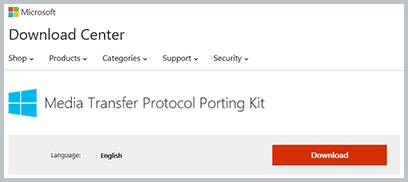
Инсталационен пакет на Microsoft MTP
След като изтеглите драйвера, стартирайте го и рестартирайте компютъра. Този метод може да реши проблема на по-старите компютри. Ако този метод не помогне, остава опцията да актуализирате Windows xp.
Таблетките с графичен ключ за заключване на главния екран трябва да бъдат отключени по време на сдвояване.
ПРОЗОРИ 7 и по-нови
Сега можете да разгледате проблема при по-новите операционни системи. За целта трябва:
- Свържете кабела на таблета с помощта на USB кабел.
- Проверете съобщението на таблета. Трябва да сте сигурни, че там освен режим на зареждане има и друг.
- Ако се появи съобщение, което гласи „режим на зареждане“, трябва да кликнете върху това известие.
- В отворения прозорец щракнете върху елемента "USB устройство", тази функция може да се нарече "RTR камера".
- По време на свързването на таблета в режим "RTR Camera", в настройките на таблета щракнете върху елемента "Media device (MTP)".
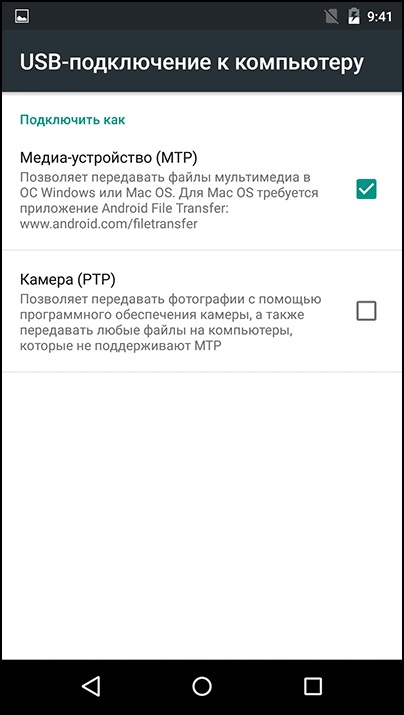
Настройки за прехвърляне на файлове
Ако устройството е в режим USB модем, то няма да се показва на компютъра. Този режим трябва да бъде деактивиран при сдвояване.
алтернатива
Ако таблетът не вижда компютъра чрез стандартен usb кабел, трябва да опитате следните стъпки:
- Свържете USB кабела към лаптопа в задния конектор. По-скоро ще използва v конектора. 2.0. Те се различават по външен вид от версия 3.0 по цвят (синьото е USB 3.0). Съединителите са разположени главно на гърба на компютъра. На лаптоп версията на конектора обикновено е посочена на страничния панел, до него.
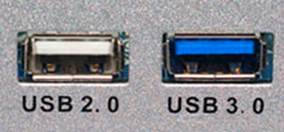
Ляв USB 2.0, десен USB 3.0
- Проверете слота на таблета, може да е замърсен или заменен наскоро. Друг проблем може да бъде неработоспособността на гнездото поради прах. В този случай почистете контакта сами и ако вода попадне в конектора, ще трябва да замените адаптера с друг в сервизния център.
- Използвайте microUSB към USB кабели от смартфон или друг таблет. Причината за повредата може да е в кабела.
- Ако е възможно да свържете устройства към лаптоп, опитайте се да ги свържете към него. Ако всичко работи там, тогава трябва да проверите USB производителността на лаптопа, например, като използвате USB устройство, USB мишка или USB клавиатура. Без положителен резултат трябва да отидете на „PU“, след това да отидете на „Отстраняване на неизправности“ и след това да отидете на „Конфигуриране на оборудване“ и след това да кликнете върху „Поправете автоматично“.
- Актуализиране на драйвери за хардуер в Windows. Това също може да бъде решение на проблема. Отворете „Свойства на компютъра“ и след това отворете „Диспечер на устройства“.
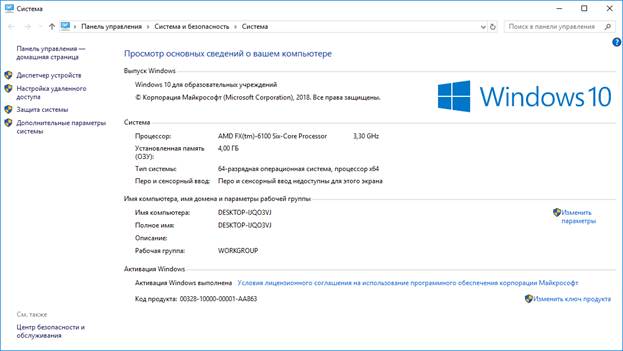
„Диспечер на устройства“ в лявата колона
- След това свържете кабела от таблета към компютъра. В менюто трябва да се добави притурка.Изберете го и щракнете върху RMB, в списъка, който се отваря, щракнете върху „Актуализиране на драйвери“. Без интернет не можете да актуализирате драйвера. Опитайте също да актуализирате драйвера от диска, доставен с притурката.
- Понякога пред притурката в „Диспечер на устройства“ се появява „!“, Това означава, че няма софтуер за него или има проблеми с драйверите. Те трябва да бъдат актуализирани.
- На по-стари устройства с Android трябва да изберете специален режим за свързване към компютър. Обикновено на таблета се показва съобщение за връзка. Ако не е, изключете оборудването от компютъра и проверете наличността на този елемент в настройките.
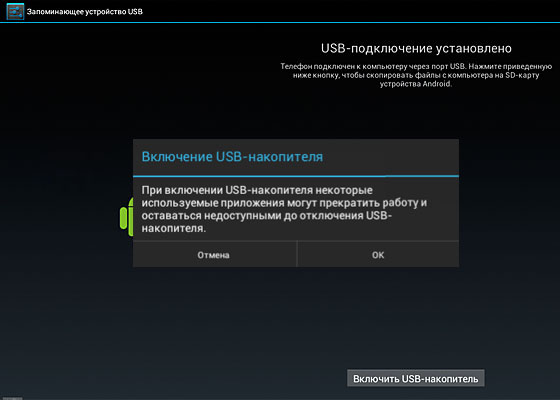
Включете USB устройството
- Антивирусна активност. По правило при откриване на нови устройства антивирусната програма възприема тази дейност като опасен процес. Следователно, за периода на свързване на таблета към лаптопа, изключете антивируса или спрете работата му. Опитайте също да изключите защитната стена и функциите за защита.
Гаранционен ремонт
Ако никоя от горните опции не помогна и устройството има гаранция, тогава се свържете с центъра за ремонт или магазина, в който сте закупили таблета. Техниците трябва да отстранят проблема или да издадат нова джаджа с гаранционна карта.
В случай на забавяне на гаранционния период, проблемите със свързването на таблета към компютъра зависят от физическите дефекти (конектора на таблета, връзката му с дънната платка и т.н.) или ако потребителят няма специално желание да се занимава с настройките, можете да прехвърлите файлове на компютъра и чрез Други:
- Популярни приложения като AirDroid (леко приложение за прехвърляне на файлове).
- Създаване на FTP сървър, в таблет е лесно да създадете сървър чрез приложението ES FILE MANAGER и на компютър, използващ интерфейса на Windows OS.
- Сдвояване чрез Google Drive. На таблета и компютъра използвайте подходящото официално приложение от разработчиците.